Lisää kahva
Yleistä
- Kahva toimii piirteen tai komponentit sijoituspisteenä, kun piirrettä lisätään osaan tai komponenttia lisätään kokoonpanoon.
- Kahvan symbolina on koordinaattiakselisto, jossa punainen nuoli kuvaa X-suuntaa, vihreä nuoli kuvaa Y-suuntaa ja sininen nuoli kuvaa Z-suuntaa.
- Kahvan Z-suunnalla on merkitystä, kun kirjastopiirrettä tai -komponenttia lisätään osaan
tai kokoonpanoon.
- Kun lisäät ainetta kirjastopiirteellä osaan, kahvan (sininen) Z-suunta suuntautuu pinnan normaalin suuntaan ja osan pinnasta sisään päin.
- Kun poista ainetta kirjastopiirteellä osaan, kahvan (sininen) Z-suunta suuntautuu pinnan normaalin suuntaan ja osan pinnasta ulos päin.
- Kun lisäät komponenttia kokoonpanon osassa olevaan reikään, niin kahvan (sininen) Z-suunta suuntautuu reiän reunapinnasta ulospäin.
Lisää kahva
- Valitse osasta piste, johon haluat lisätä kahvan.
- Valitse tilannekohtainen toiminto Lisää kahva.
- Kiinnitä kahvan Z-suunta valitsemalla tasopinta osasta.
- Kahvan Z-suunnaksi asetetaan valitsemasi pinnan normaalin suunta.
Voit lisätä osaan kahvan myös seuraavasti
- Valitse tilannekohtainen toiminto Muut toiminnot > Muokkaa nimettyjä elementtejä...
- Valitse
 Sijoituspisteet.
Sijoituspisteet. - Valitse Lisää.
- Valitse osasta piste, johon haluat lisätä kahvan.
- Kiinnitä kahvan Z-suunta valitsemalla tasopinta osasta.
- Kahvan Z-suunnaksi asetetaan valitsemasi pinnan normaalin suunta.
- Kiinnitä kahvan X-suunta valitsemalla tasopinta osasta tai hyväksy nykyinen suunta
valitsemalla tilannekohtainen toiminto
 OK tai painamalla
hiiren keskinäppäintä. Kahvan X-suunnaksi asetetaan valitsemasi
pinnan normaalin suunta. Huomaa, että suunta määräytyy ainoastaan sen komponentin
perusteella, joka on kohtisuorassa valitsemaasi Z-suuntaan nähden.
OK tai painamalla
hiiren keskinäppäintä. Kahvan X-suunnaksi asetetaan valitsemasi
pinnan normaalin suunta. Huomaa, että suunta määräytyy ainoastaan sen komponentin
perusteella, joka on kohtisuorassa valitsemaasi Z-suuntaan nähden. - Syötä kahvan Tunnus Makron paikoitus -keskusteluikkunaan.
- Siirrä tai kierrä kahvaa tarvittaessa Makron paikoitus -keskusteluikkunassa. Luonnoksen paikoituksen tiedot
- Valitse OK.
Vaiheissa 4, 5 ja 6 voit valita aputoimintoja malli-ikkunan vasemmasta yläkulmasta, jotta saat kahvan juuri siihen paikkaan ja asentoon kuin haluat. Voit rajoittaa kursorin hakua niin, että valitset vain pisteitä, viivojen keskipisteitä, pinnan pisteitä tai tasopintoja. Voit määrittää kahvan sijainnin valitsemalla yhden pisteen. Suunnan voit määrittää valitsemalla joko kaksi pistettä, jolloin suunta on vektori ensimmäisestä pisteestä toiseen pisteeseen, tai tasopinnan, jolloin suunta on pinnan normaali.
Esimerkki 1
Piirteeseen on lisätty kahva, jonka sininen Z-akseli osoittaa pinnasta ulospäin
- Vasemmalla: Piirre ja kahva.
- Keskellä: Piirre lisätty ainetta poistaen. (Piirteen Z-akseli suuntautui pinnasta ulos päin).
- Oikealle: Piirre lisätty ainetta lisäten. (Piirteen Z-akseli suuntautui pinnasta sisään päin).
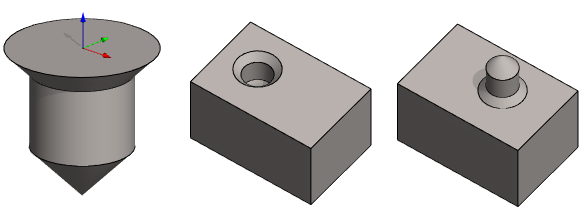
Esimerkki 2
Komponenttiin on lisätty kahva kannan alapintaan, siten että kahva suuntautuu alaspäin
- Ylärivissä vasemmalla: Komponentti (5-kulmainen ruuvi), jossa kahva on lieriön päässä, kannan alapinnassa.
- Ylärivissä oikealla: Komponenttia ollaan lisäämässä kokoonpanoon.
- Alarivissä vasemmalla: Kohdistin on viety reiän keskipisteen päälle. (Komponentin Z-akseli suuntautuu reiän reunapinnasta ulos päin).
- Alarivissa oikealla: Komponentti on napsautettu paikoilleen.
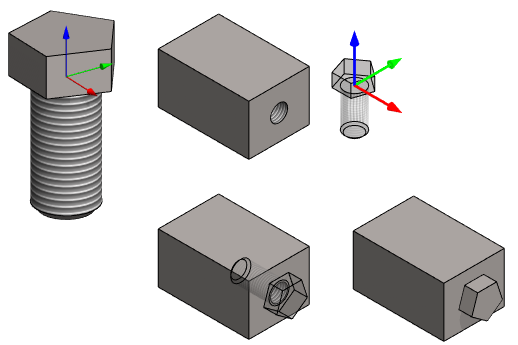
Esimerkki 3
- Levyä muovaava kirjastopiirre: Määritä osan kahvan Z-akselin suunta siten että, kun
sijoitat piirteen levyyn, sen Z-akselin suunta ei yhdy levyn pinnan normaaliin, vaan on
levyn pinnan normaalille vastakkainen suunta.

Kuva 1: Levyä muovaava kirjastopiirre (C).
